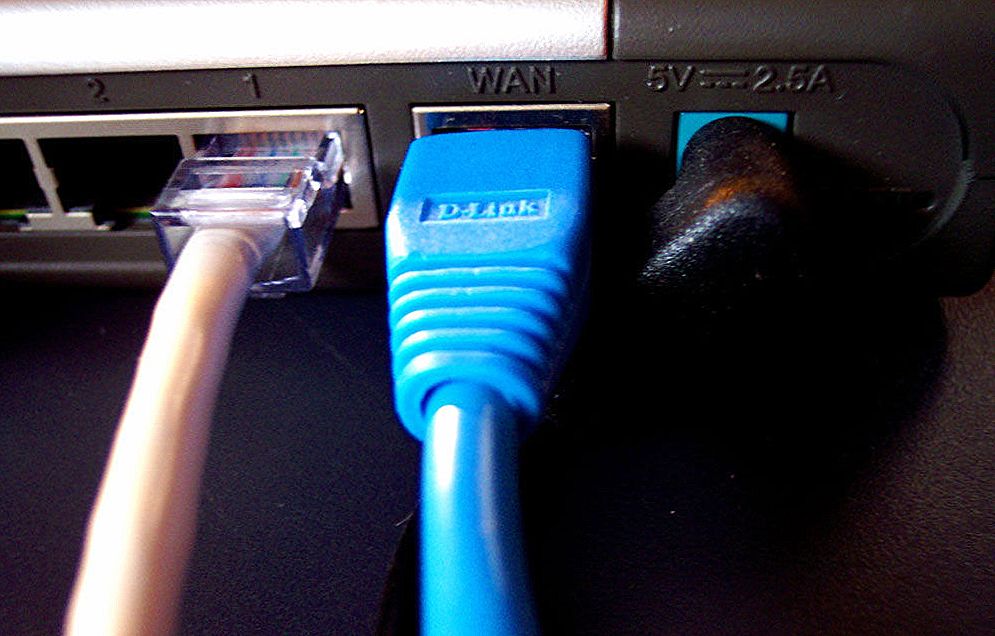Prostredníctvom e-mailu sa na celom svete vymieňa obrovské množstvo informácií. Ľudia v akejkoľvek profesii ju používajú ako spôsob, ako rýchlo priniesť údaje adresátovi. Značnú časť tejto oblasti prinášajú rôzne bezplatné služby, ktoré ponúkajú rýchlu registráciu, prakticky neobmedzenú veľkosť poštovej schránky a pohodlné rozhranie pre prácu v prehliadači.
Ak posielate a prijímajte písmená každý deň niekoľkokrát, je potrebné pridať e-mail na pracovnú plochu. To vám umožní rýchly prístup k poštovej schránke bez zadania adresy v prehliadači. Môžete tiež vytvoriť zástupcu na odoslanie pošty na konkrétnu adresu.

Ako zobraziť ikonu pošty na ploche - v našom novom článku
Používanie webového rozhrania
Ak chcete rýchlo prejsť na webové rozhranie poľa v ľubovoľnej službe, môžete na obrazovke vytvoriť skratku. Zvážte postup na príklade služby Yandex ako jedného z najpopulárnejších a najrozmanitejších zdrojov:
- Kliknite pravým tlačidlom myši kdekoľvek na obrazovke a vyberte možnosť "Vytvoriť skratku".
- V zobrazenom riadku zadajte https://mail.yandex.ru.
- Pomyslite na názov, napríklad "Mail Yandex".
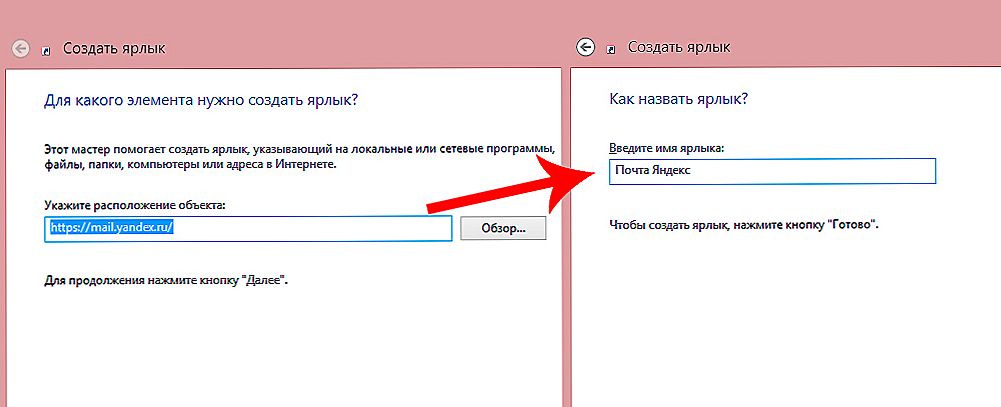
Získate tak ikonu odkazu na webové rozhranie poštového servera.
Takáto skratka vás pošle na úvodnú stránku prístupu k pošte a ak ste klikli na "Exit" počas predchádzajúceho používania, budete musieť zadať vaše prihlasovacie meno a heslo.
Namiesto zadaného prepojenia môžete skopírovať panel s adresou prehliadača, keď ste v e-maile. Analogicky môžete na pracovnej ploche zobraziť nové písmeno: kliknite na tlačidlo "Vytvoriť" v webovom rozhraní a keď sa zobrazí nový formulár správy, skopírujte panel s adresou a prilepte ho ako cestu skratiek.
Týmto spôsobom môžete priniesť do stola nielen Yandex.Mail, ale aj akúkoľvek inú službu, konajúcu analogicky.
Používanie programov na prácu s e-mailom
Najznámejším zo všetkých programov je program Microsoft Outlook, ktorý je vodítkom, v ktorom sa pohybujú ďalší vývojári. Výhodou používania programu a nie webových stránok je schopnosť rýchlo skontrolovať, odosielať, opravovať, triediť a ukladať správy. Aplikáciu je možné integrovať s ostatnými v prostredí Windows, napríklad s kalendárom, kontaktmi, mediálnym obsahom a kancelárskymi aplikáciami.
Jedinou nevýhodou programu Outlook je jeho zraniteľnosť voči vírusom. Existujú však bezpečnejšie programy, napríklad The Bat! Nebudeme sa zaoberať porovnaním ich vlastností, zvážte zásadu odstránenia poštového programu na pracovnej ploche:
- Prejdite na Štart, nájdite potrebný program tam, kliknite na ňu pravým tlačidlom myši.
- V kontextovej ponuke vyberte možnosť Odoslať na pracovnú plochu (vytvoriť zástupcu).
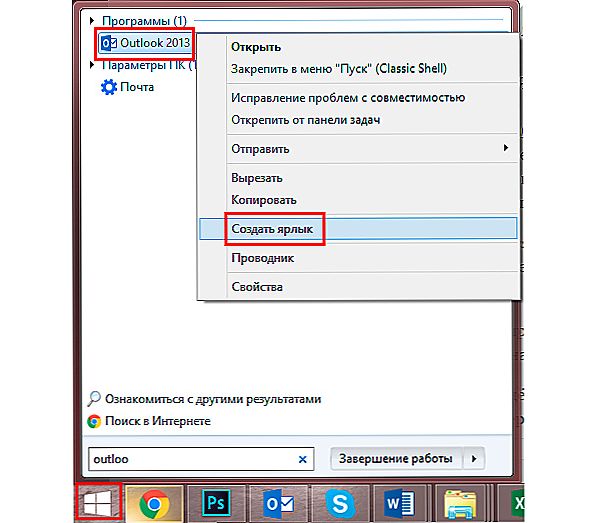
Táto akcia vytvorí poštový priečinok na pracovnej ploche
Výhodou použitia aplikácií je aj skutočnosť, že na pracovnú plochu môžete priniesť nielen samotnú poštu, ale aj vytvorenie listu konkrétnemu príjemcovi. Napríklad, ak pošlete správu šéfovi niekoľkokrát každý deň, pri vytváraní skratky zadajte nasledovné: lineto: [email protected]. Po dvojtečke určite zadajte adresu príjemcu.
Používanie e-mailovej služby nevylučuje možnosť občasného alebo neustáleho využívania aplikácií. Yandex ponúka bezplatnú príležitosť využívať vaše poštové schránky v akomkoľvek e-mailovom programe. Ak to chcete urobiť, v jeho nastaveniach zadajte nasledovné:
- Nastavenia prichádzajúcej pošty:
- adresa servera imap.yandex.ru;
- Zabezpečenie pripojenia SSL;
- port 993.
- Nastavenia odchádzajúcich e-mailov:
- adresa servera smtp.yandex.ru;
- Zabezpečenie pripojenia SSL;
- port 465.
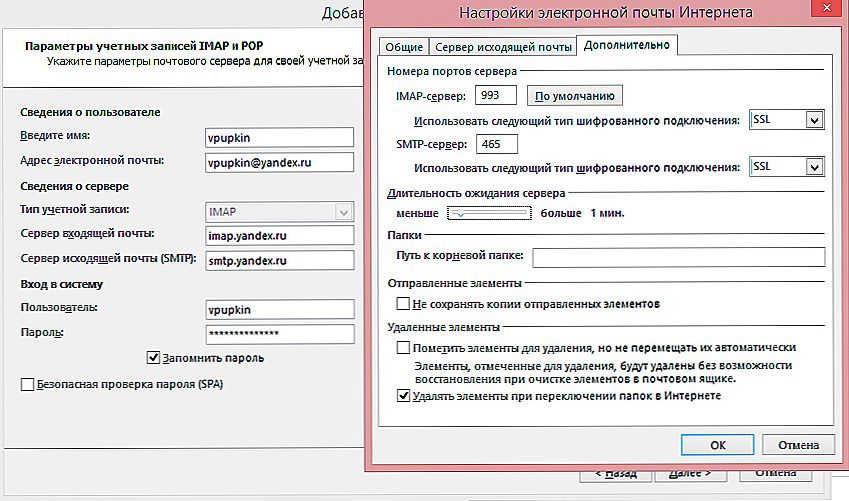
Ostatné poštové programy sú konfigurované rovnakým spôsobom.
Komunikácia pomocou protokolu imap umožňuje uložiť a synchronizovať odchádzajúcu korešpondenciu so serverom Yandex a pristupovať k nej z rôznych počítačov a zariadení.
Preto je možné na pracovnú plochu priniesť ľubovoľnú poštovú schránku bez ohľadu na to, či pracujete vo webovom rozhraní alebo pomocou špeciálnych programov. Môžete vytvoriť niekoľko skratiek s najpoužívanejšími príkazmi pre rýchly prístup k nim.